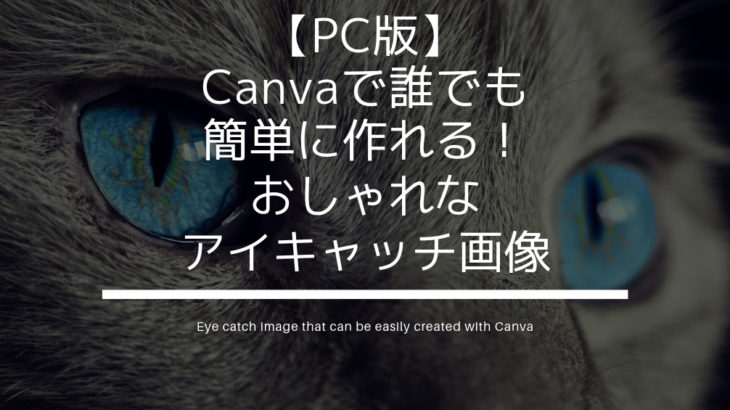前回プロフィール画像に使える似顔絵やアバターを作れるアプリをご紹介しました。
今回はPCで作れる似顔絵やアバターのサイトを、実際に作ってみた似顔絵やアバターと一緒にご紹介していきたいと思います。
PCサイトで似顔絵を作ろう
PCサイトで簡単に似顔絵やアバターが作れるサイトをご紹介していきます。
CHARAT本家
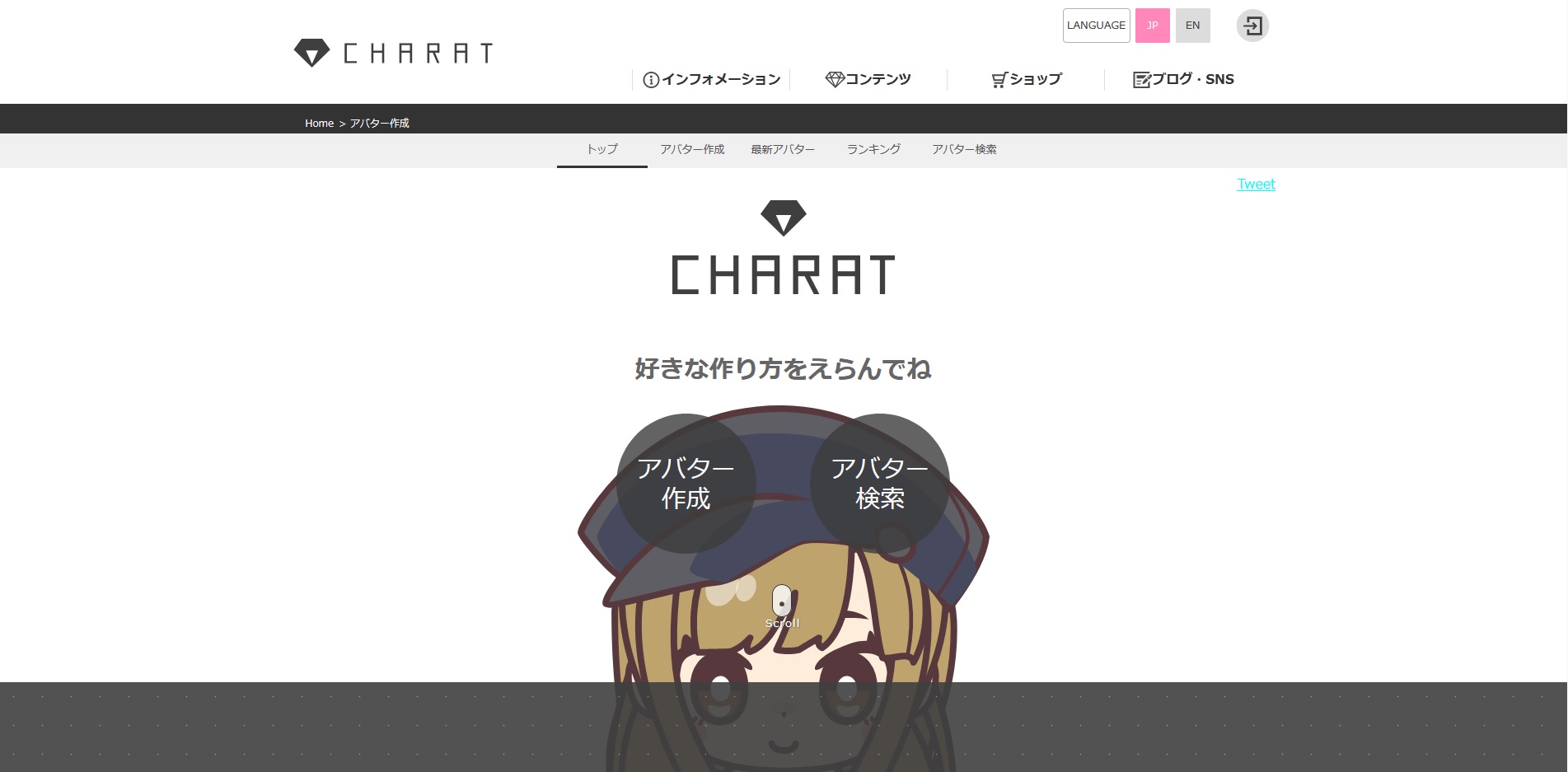
可愛らしいアバターを作れるサイトです。
使えるパーツがとても豊富で普段着風からコスプレ風までジャンルも多いです。
髪型や手に持つものも細かく設定出来て、唯一無二のアバターが作れること間違いなしです。
パーツが多いので作る工程もとても楽しめます。
作ってみた!
![]()
↑「CHARAT本家」で実際に作ったアバターです。
CHARAT MONO.

CHARATシリーズのモノクロカラーの少女のアバター作成サイトです。
目や肌の色以外は全部がモノクロでドットなどのパターンを選ぶことが出来ます。
洋服はもちろん、細かいパーツ類も充実していて自分の好みのアバターを作れます。
カラーを使わないで服装や髪型などで個性をアピールすることが出来るので、アバターをモノクロにしたい人は是非!
作ってみた!

↑「CHARAT MONO.」で実際に作ったアバターです。
CHARAT FACE
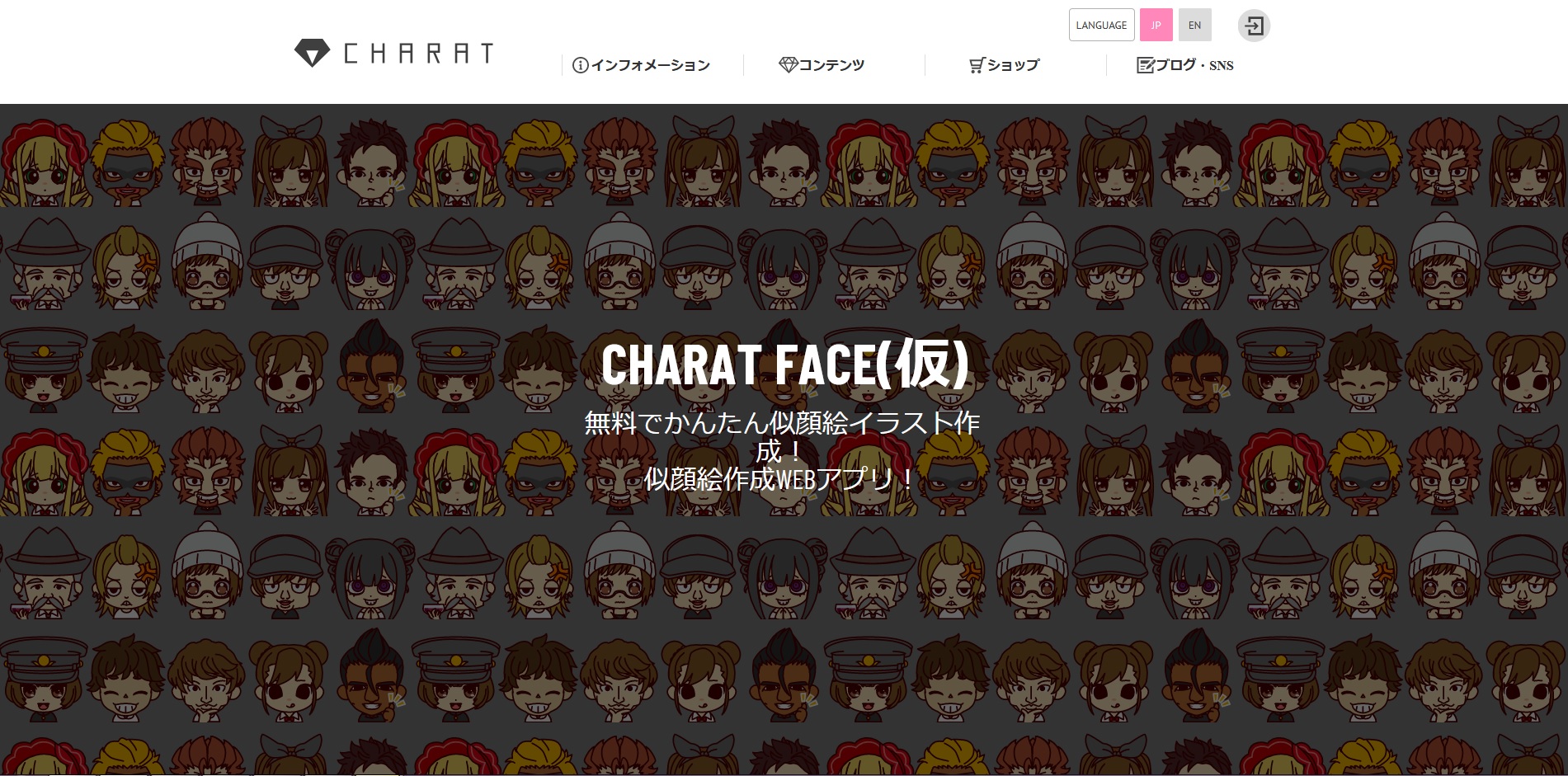
CHARATシリーズの似顔絵を作成してくれるサイトです。
可愛らしいテイストの似顔絵を簡単に作ることが出来ます。
髪型・顔のパーツは豊富で、カラーをチャートからだけではなく、カラーコード入力も可能です。
漫画チックなものからシンプルなものまで、様々なテイストを選ぶことが出来ます。
数は少ないですが、顔周りの手のポージングや洋服、背景・スタンプなども用意されています。
吹き出しもあり、シルエットだけの吹き出しを選ぶと好きな文字を入力出来ます。
作ってみた!

↑「CHARAT FACE」で実際に作った似顔絵です。
CHARAT CHOCO
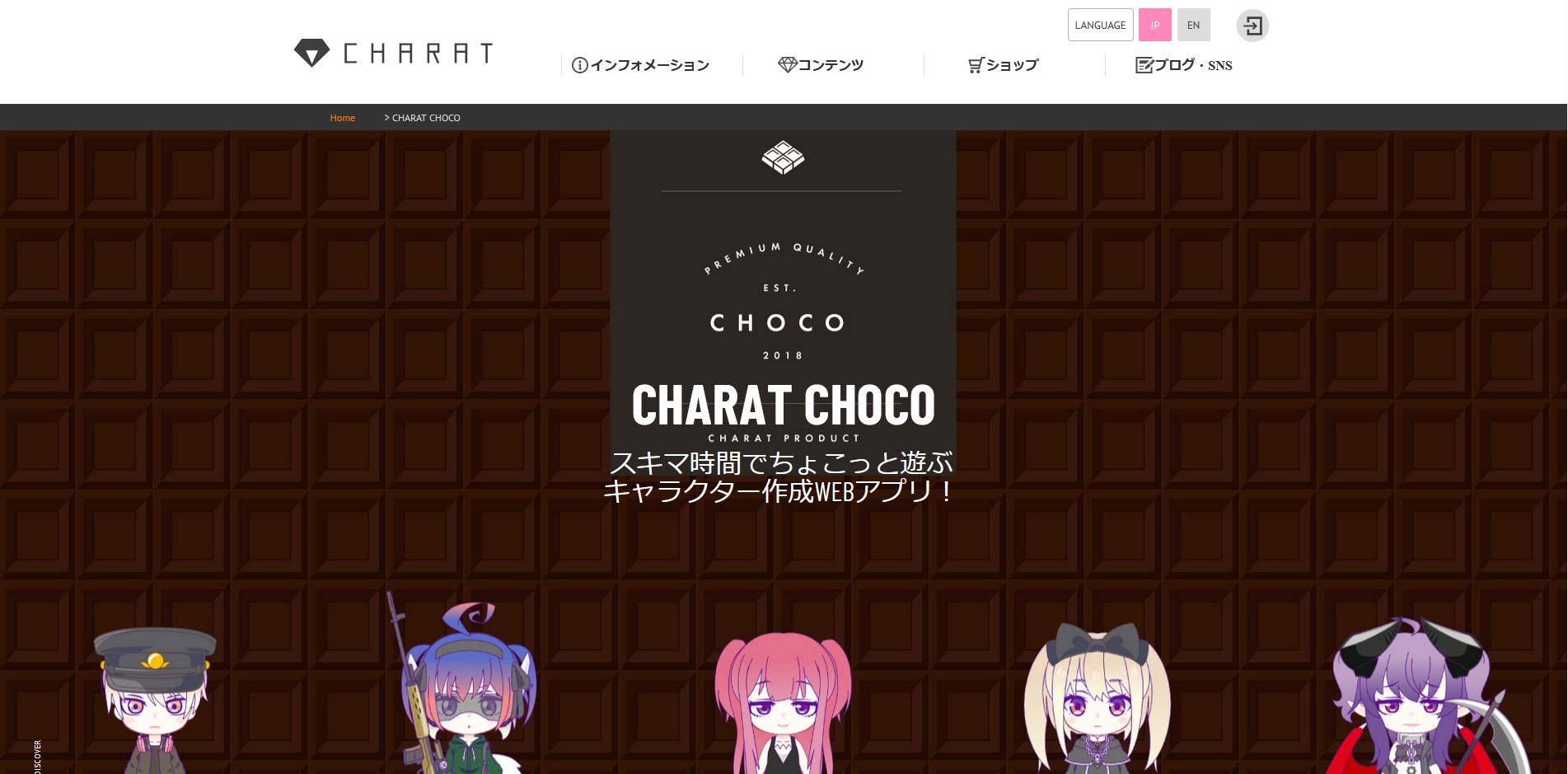
CHARATシリーズのキャラクターを作成してくれるサイトです。
アニメチックなテイストで髪の毛をグラデーションにすることが出来ます。
グラデーションの具合はメーターで調整が出来るので、好きなグラデーションに仕上げられます。
他のCHARATシリーズ同様にパーツも豊富で、お気に入りのキャラクターを作ることが出来ます。
全身をカスタマイズ出来て、バッグやギターを持たせたり、お立ち台のデザインを変えることも出来ます。
背景もデザインによって好きな色に変更出来るものもあります。
作ってみた!

↑「CHARAT CHOCO」で実際に作ったアバターです。
CHARAT ぷち
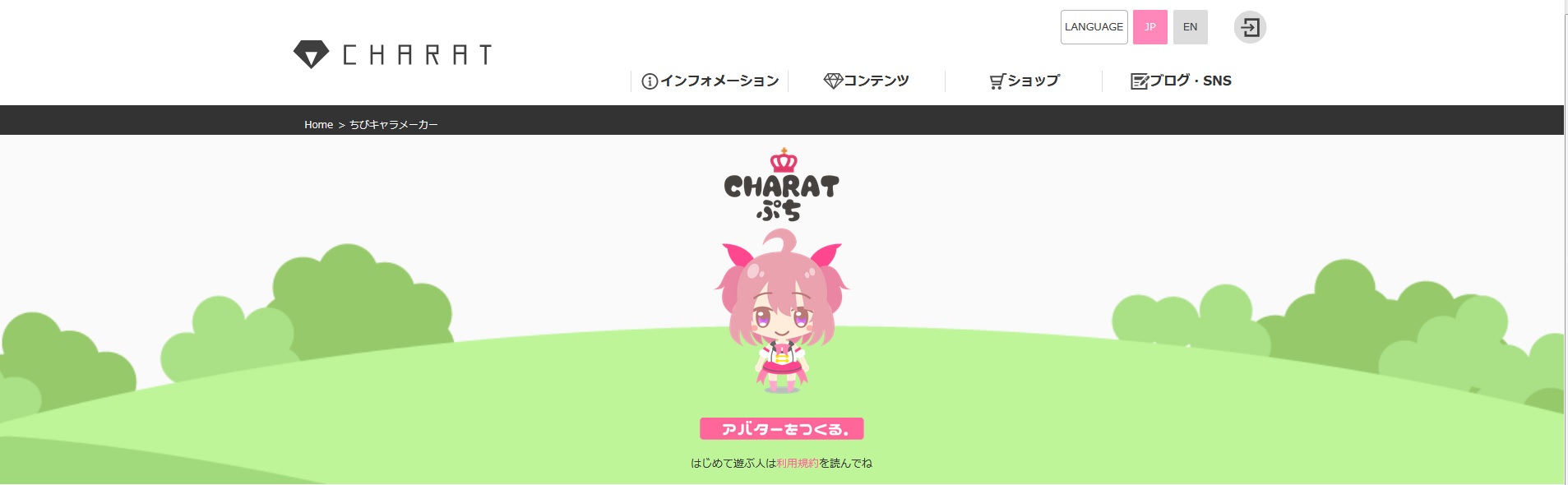
CHARATシリーズの簡単操作でアバターが作れるサイトです。
名前の通りちびキャラクターが作れるサイトになっています。
実際に作成・保存したところ、360×360サイズでした。
デザインは可愛い感じになっていて、他のCHARATシリーズに比べるとパーツの選択肢もパーツごとの選択肢も少なめです。
短い時間でサクッと作れるところが売りなようなので、時間をあまりかけずに可愛いアバターを作りたい人におすすめです。
作ってみた!
![]()
↑「CHARAT ぷち」で実際に作ったアバターです。
CHARATねこメーカー
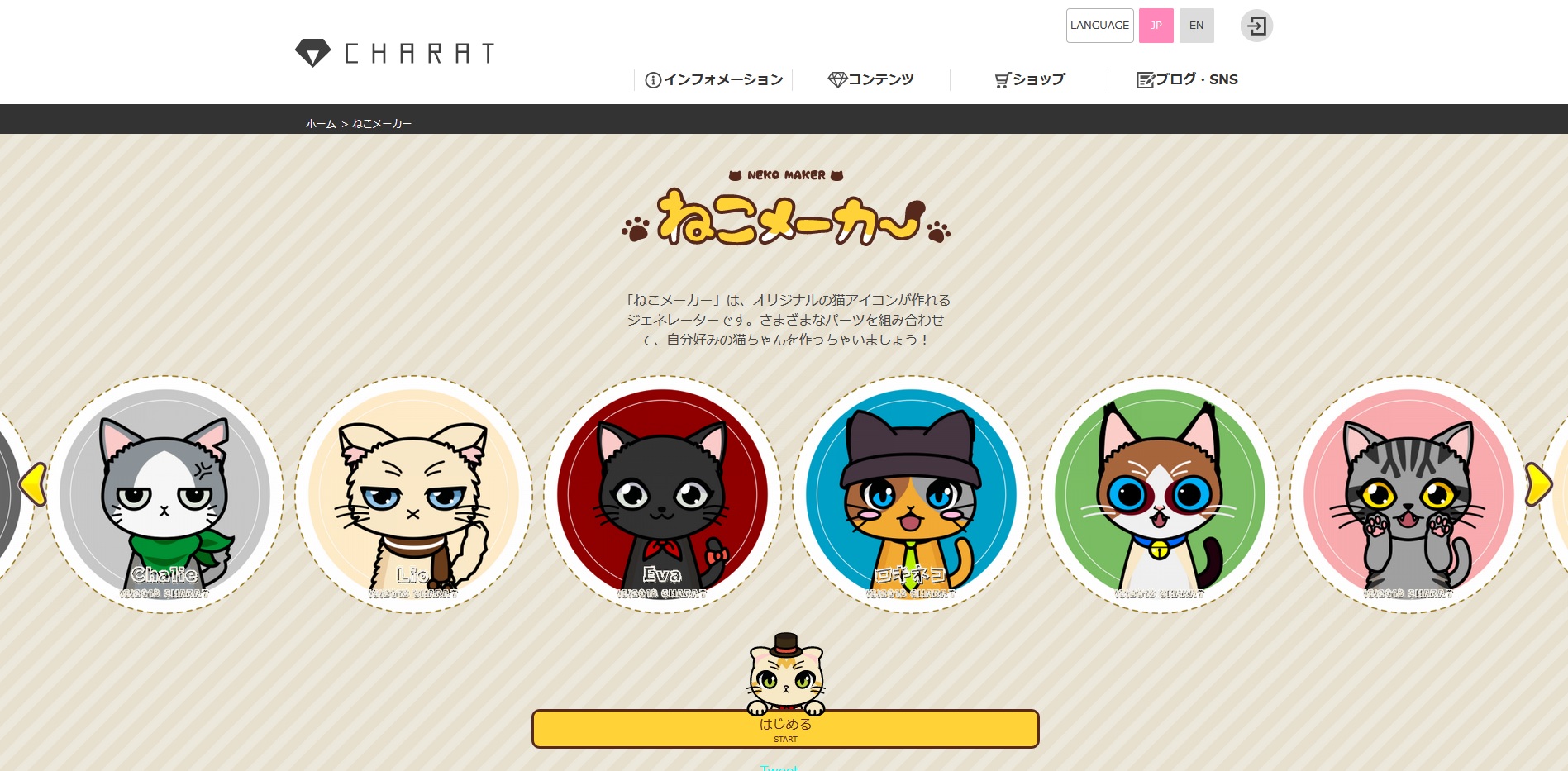
CHARATシリーズの猫のアイコンが作れるサイトです。
もはや人ではなくなってしまっていますが、とっても可愛い猫のアイコンが作れます。
耳や顔の形、目や鼻など細かい項目に分かれていて、実際の猫のような柄やシルエットを作れそうです。
目はオッドアイにすることも出来ます。
人のアバター作成よりは項目は少ないですが、それでも十分に可愛いオリジナルの猫が作れます。
保存は全身と顔のみが選べます。
作ってみた!
![]()
↑「CHARATねこメーカー」で実際に作ったアイコンです。
FACE ICON GENERATOR
![]()
グリコのお菓子ポッキーのサイトでアバターを作れます。
アバターが正面を向いているタイプと横面を向いているタイプから選択が可能です。
アバターや似顔絵の専門サイトやアプリに比べると、カスタマイズ出来る項目は少ないですが、アバターを作ることは出来ます。
ポッキーを持たせることも出来ました。
文字パーツがあり、アルファベットを組み合わせることも可能です。
横顔のアバターや似顔絵を作れるのは珍しいので、横顔をプロフィール画像にしたい人は是非!
作ってみた!
![]()
↑「FACE ICON GENERATOR」で実際に作ったアバターです。
似顔絵ジェネレーター
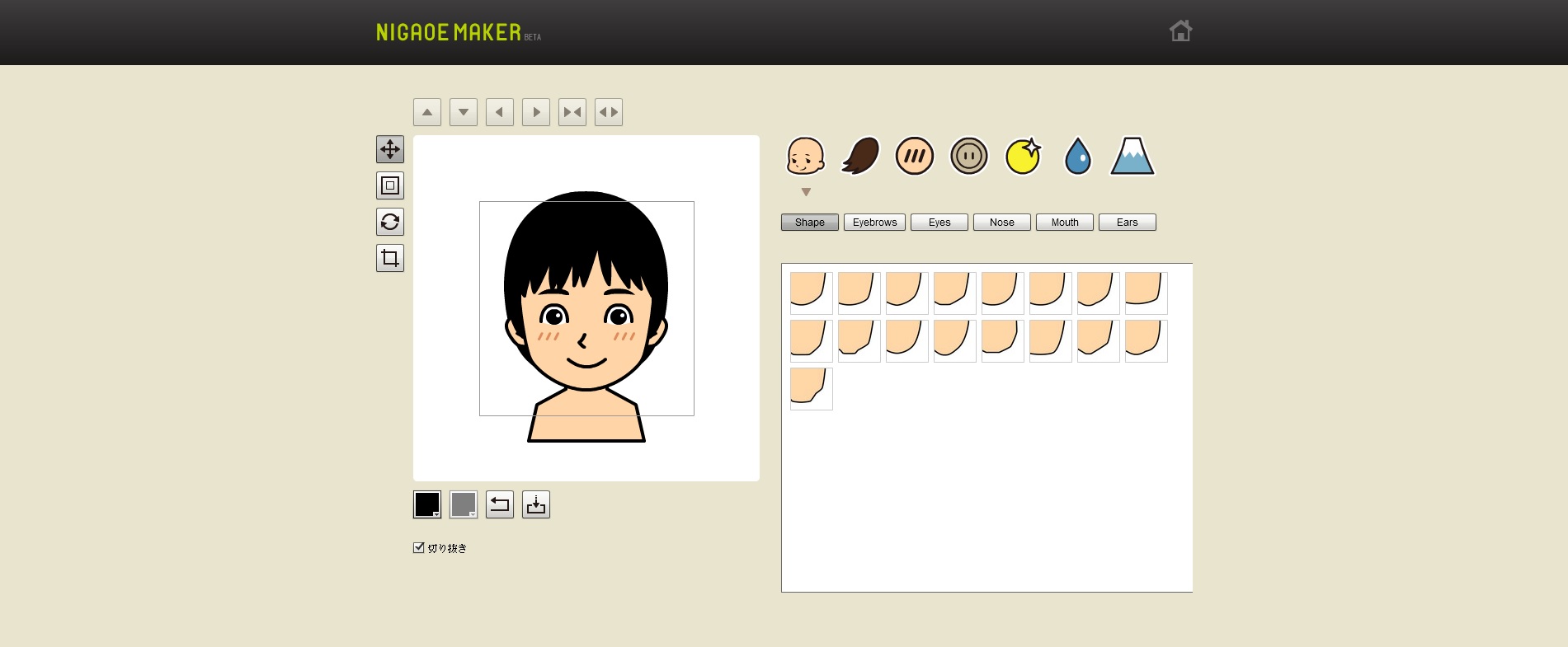
とってもベーシックな似顔絵が作れるサイトです。
シンプルですがカスタマイズ出来る項目は少なくないので、飾らない似顔絵が作りたい人におすすめです。
顔のパーツは顔のシワまで用意されているほど、豊富なので作り込み要素は十分です。
背景は単色のみで、用意されたボックスの中からも選べますが、カラーコード入力も可能です。
作ってみた!

↑「似顔絵ジェネレーター」で実際に作ったアバターです。
Iconpon
![]()
1つのサイト内に「男性の顔アイコン」「女性の顔アイコン」「野菜の顔アイコン」「イケてる似顔絵」「かぶりっこ」の5つのカテゴリがあります。
どれも操作がシンプルで分かりやすく、簡単に素敵なアイコンを作ることが出来ます。
その中でも「野菜の顔アイコン」と「かぶりっこ」はカスタマイズ項目が他に比べ、少なめなのですぐに出来上がりました。
操作やカスタマイズ出来る項目はカテゴリによって、違うところもあります。
「イケてる似顔絵」と「かぶりっこ」は肌の色・線の色・背景の色がカラーコード入力可能でした。
作ってみた!(イケてる似顔絵で作りました。)

↑「Iconpon」で実際に作ったアバターです。
FACE YOUR MANGA
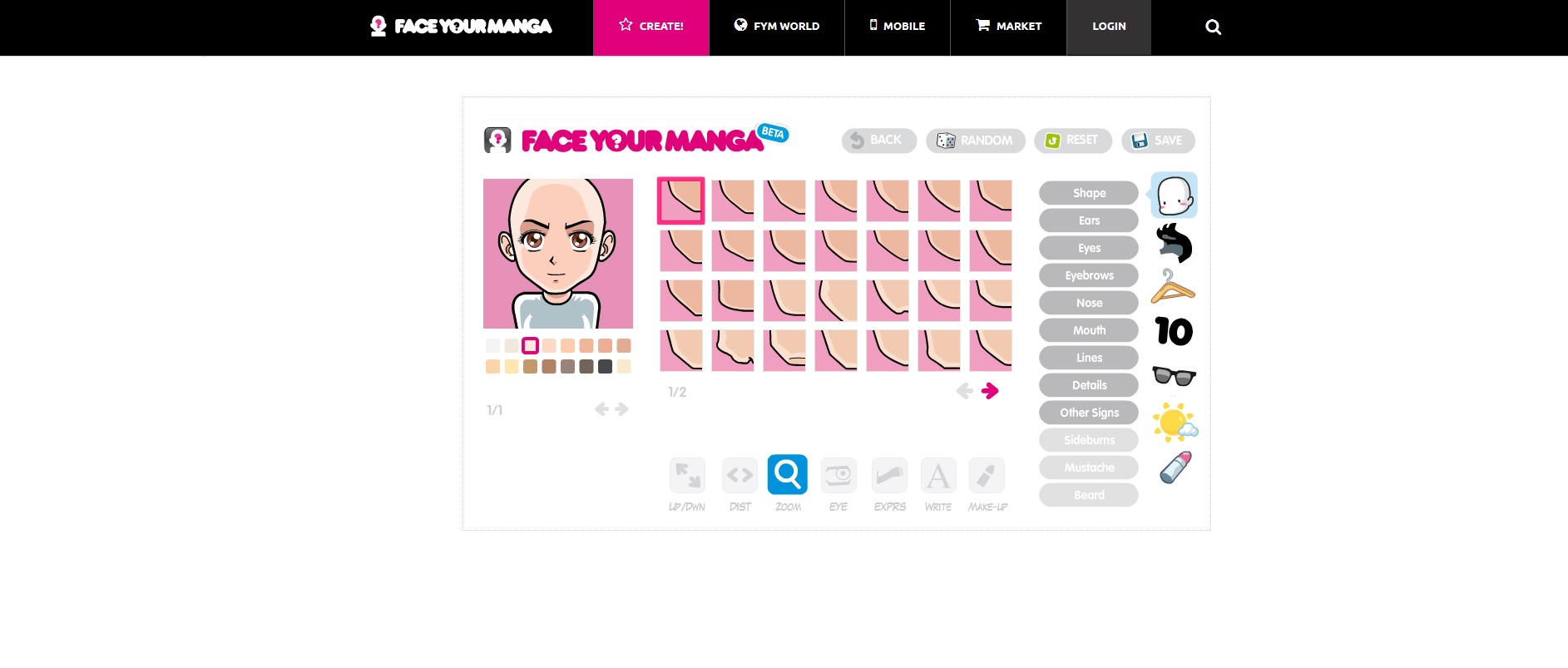
マンガ風のアイコンが作れる海外のサイトです。
表記は全て英語になっていますが、簡単な単語とイラストで大体把握出来ます。
日本のサイトにはないようなデザインや特徴のパーツもあって、新鮮です。
選べる項目もそれぞれのパーツも少なすぎず、多すぎずちょうどいいです。
アイコンが出来上がったら、「SAVE」をクリックし、名前とメールアドレスを入力します。
入力し「SAVE」をクリックすると登録したメールアドレス宛てにダウンロードURLが届きます。
無料ダウンロードの場合は180×180サイズでした。
有料ダウンロードもあるようです。
作ってみた!

↑「FACE YOUR MANGA」で実際に作ったアバターです。
化け猫アイコンメーカー
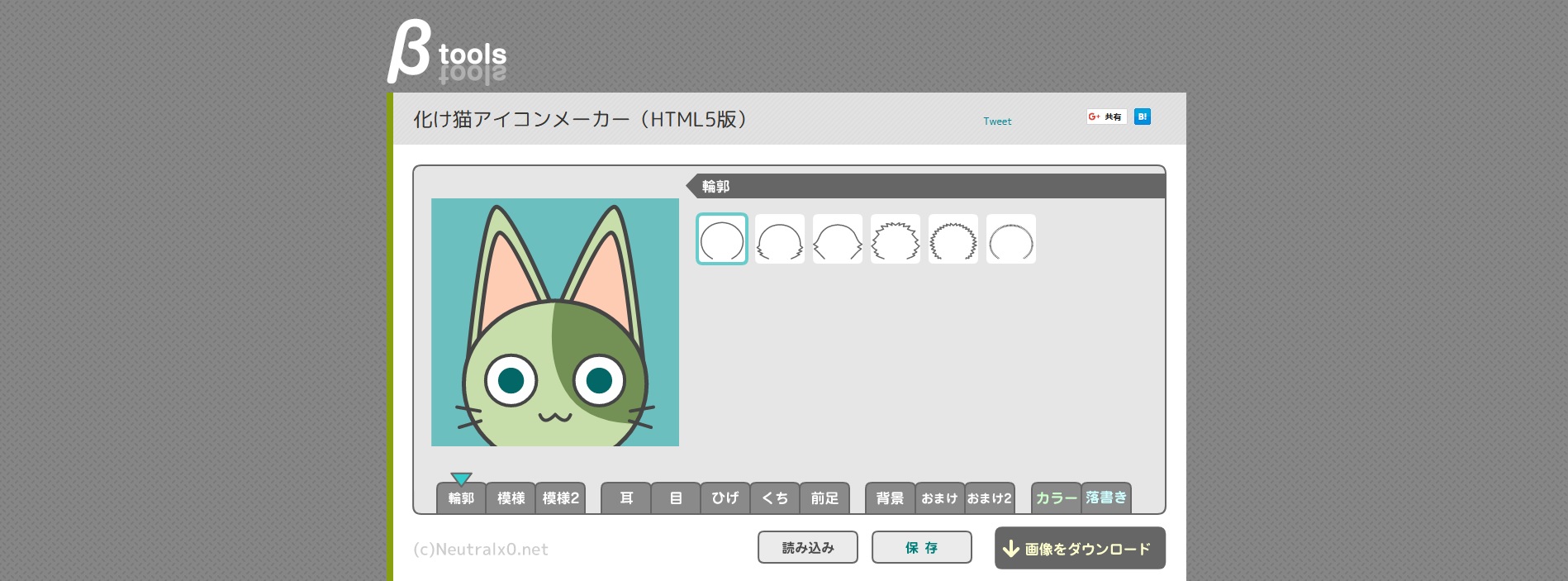
人間ではなく猫のアイコン、しかも化け猫のアイコンが作れるサイトです。
基本的なカスタマイズ以外にも模様や前足などのカスタマイズも楽しめます。
耳や前足などはサイズや位置を調整することが出来ます。
それぞれのパーツごとにカラーを変えることが出来ます。
また、簡単配色ツールから選択すると一発でカラーが変わる仕様になっています。
動物やペットのブログ・SNSをやっている人におすすめです。
作った画像の保存はjpg、png、png(背景透明)の3つから選べます。
作ってみた!(簡単配色ツールの黒で作りました)

↑「化け猫アイコンメーカー」で実際に作ったアバターです。
SP STUDIO
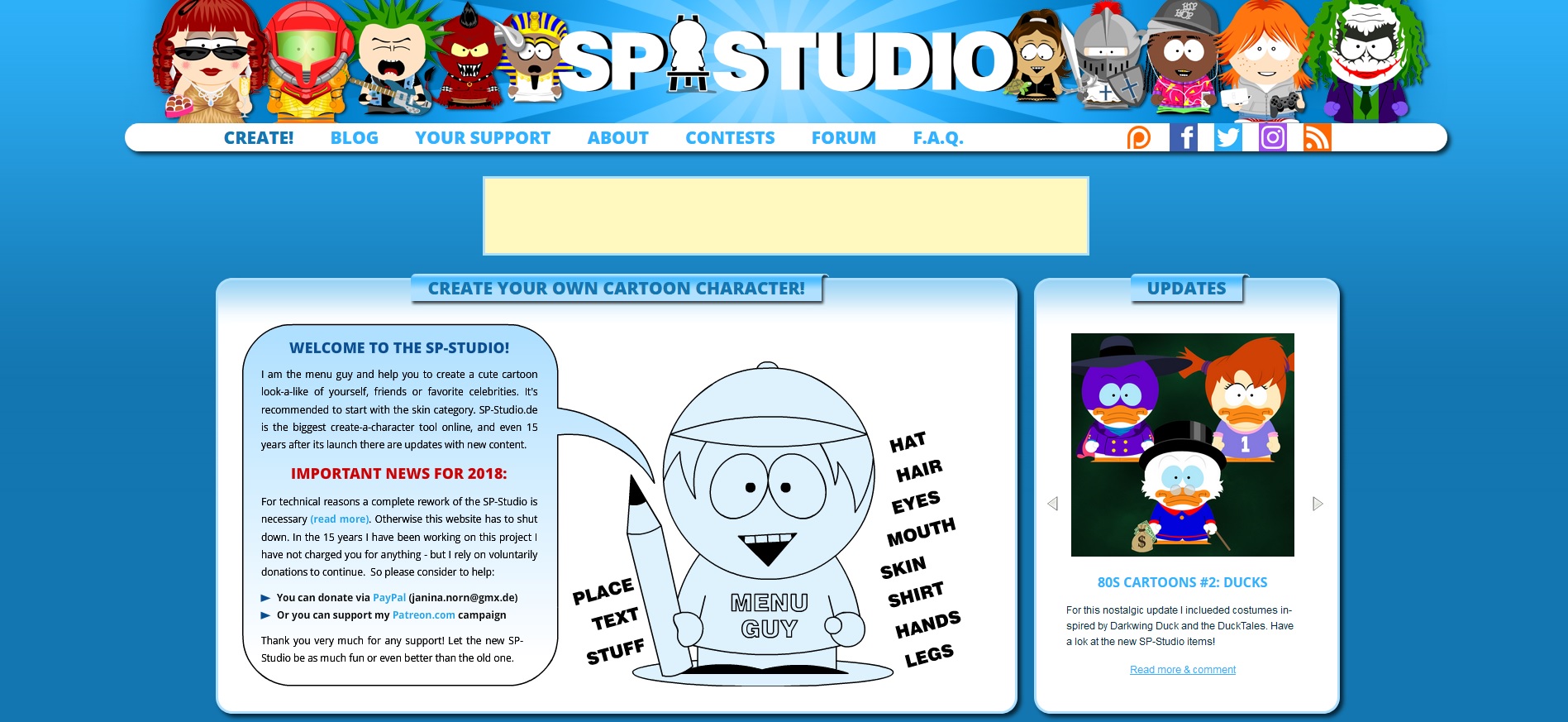
サウスパーク風のアバターが作れる海外サイトです。
表記は全て英語ですが、簡単な単語とイラストで大体把握出来ます。
パーツ1つ1つに選択肢が結構あり、帽子や服などのカラーチェンジも簡単かつたくさんあります。
手に持たせるパーツや体に身につけるパーツも豊富なので、趣味の道具などを持たせてもいいですね。
保存は3サイズから選べて1番大きいサイズで770×770なので、様々な用途に使えそうです。
作ってみた!(サッカー日本代表風)

↑「SP STUDIO」で実際に作ったアバターです。
iCON GENERATORS
![]()
「ちびっとジェネレータ」「丸い顔アイコンジェネレータ」「ちびドットアイコンジェネレータ」など5種類のアイコンを作れるサイトです。
丸い顔アイコンジェネレータで作ってみました。
顔や髪の毛もパーツはそこそこあって、カラーコード入力も可能です。
目はハイライトパーツを選ぶことが出来て、目の中に丸やお花などを入れることが出来ます。
まつ毛を付け足すことも出来るので、女の子アイコンを作りたい時に便利です。
ほくろや傷痕、ばんそうこうなどのユニークなパーツもあります。
背景はパターンから選ぶことが出来て、背景なしも可能です。
ランダムボタンをクリックすると勝手にアイコンを作ってくれます。
作ってみた!(丸い顔アイコンジェネレータ)

↑「iCON GENERATORS」で実際に作ったアバターです。
Anichara
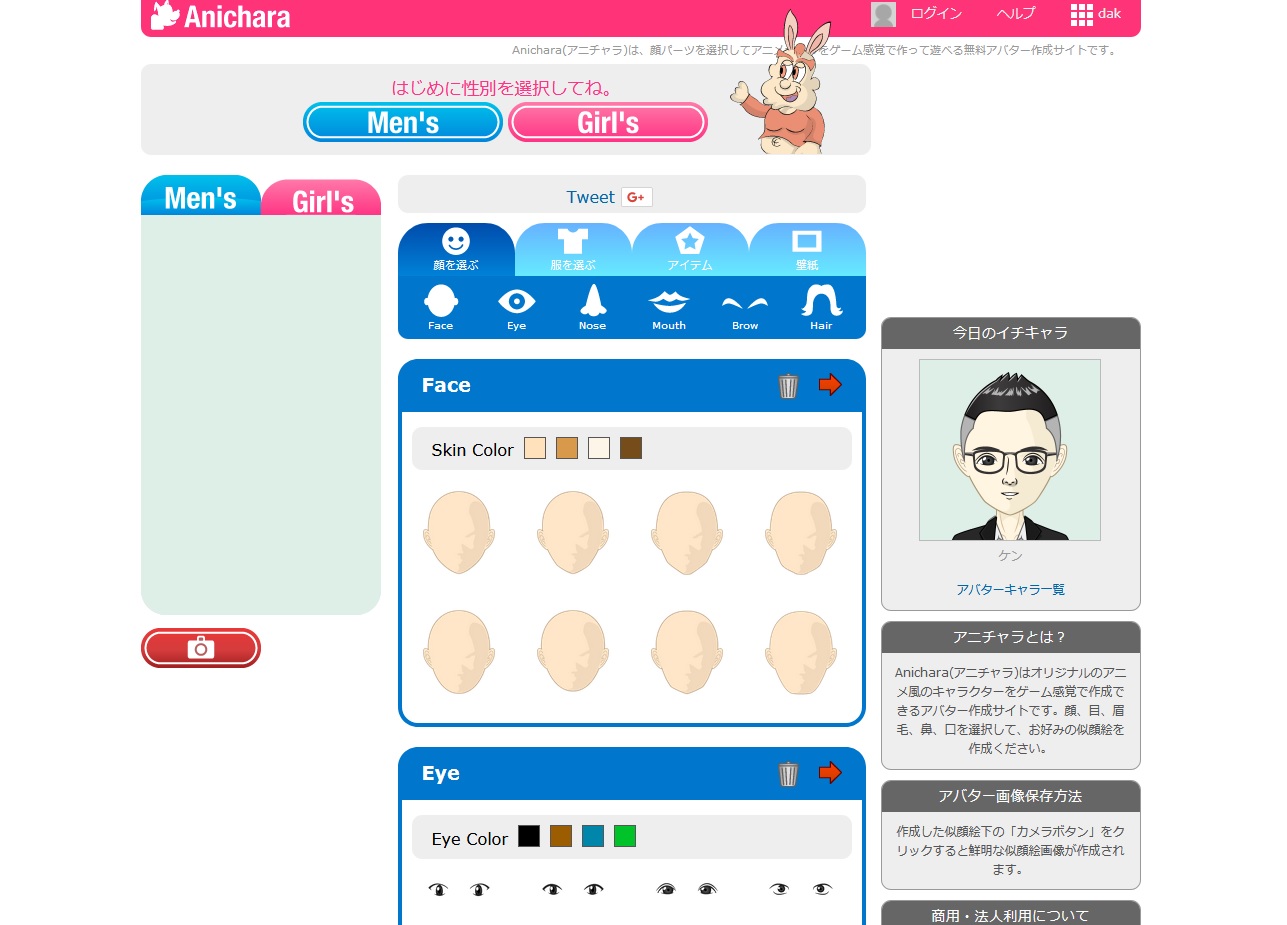
Anicharaの名前の通り、アニメ風なアバターが作れるサイトです。
目、まゆ毛、髪は選択式でカラーチェンジが可能で、服はトップス、アウター、Tシャツなどジャンルごと選択出来ます。
普段着風からドレス、コスプレなどジャンルは様々です。
アイテムではメガネやサングラス、楽器、ペットなどこちらもジャンル豊富です。
背景は単色、パターン、柄などが用意されています。
画像は全身と顔だけを選べて、プライベート利用の場合は無料で保存が可能です。
サイトへ登録をすると、作成したアバターを自分の似顔絵として保存することが出来ます。
作ってみた!(丸い顔アイコンジェネレータ)

↑「Anichara」で実際に作ったアバターです。
Get Peanutized(商用利用不可)
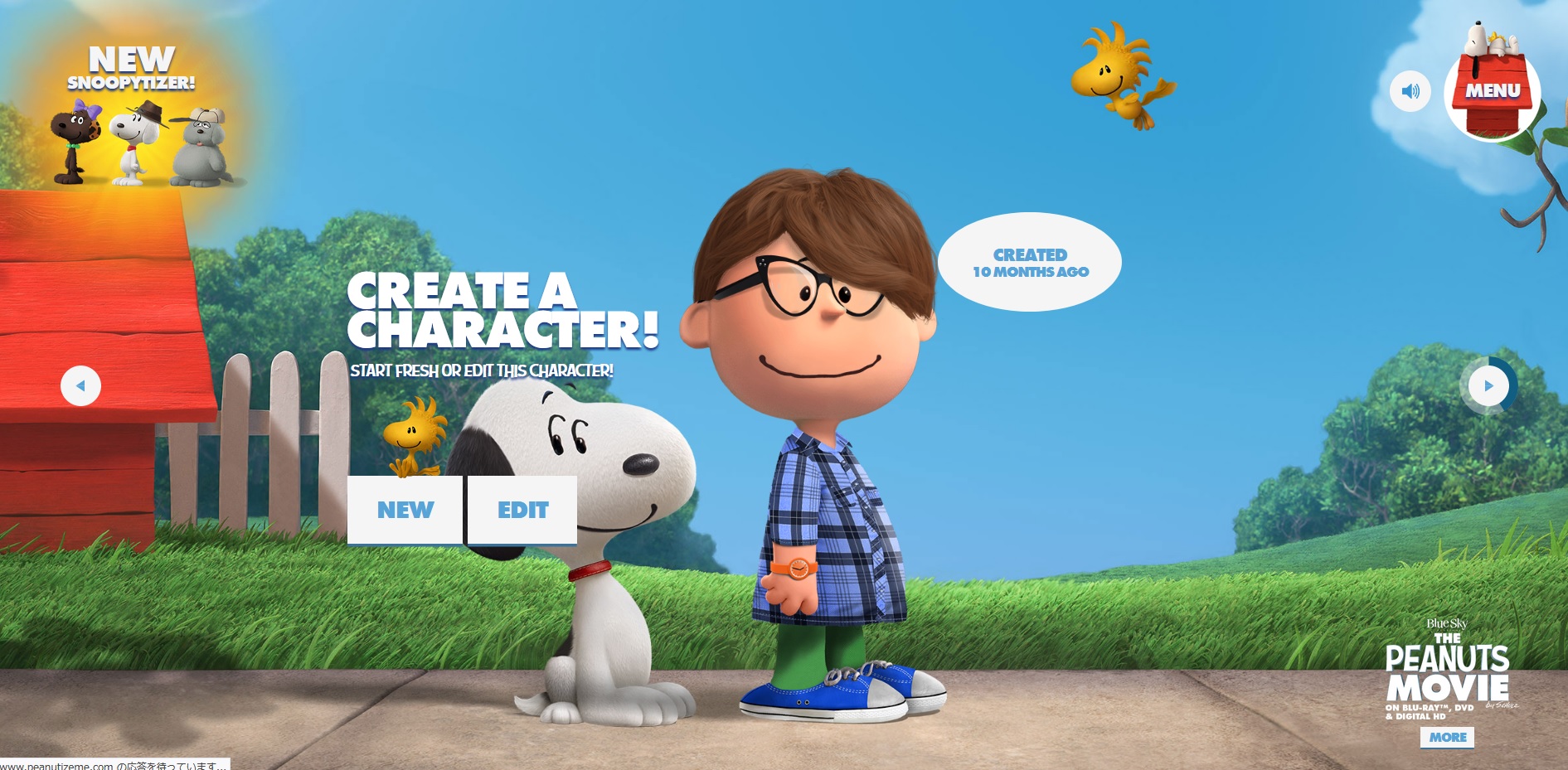
スヌーピーでお馴染みのピーナッツのキャラクターが作れるサイトです。
こちらは商用利用不可です。
似顔絵という点でいうとちょっと違う気もしますが、可愛いキャラクターは作れます。
作れるキャラクターはスヌーピーと人物の2タイプから選べます。
人物は性別を選択出来て、肌の色、髪型、髪の色、顔パーツ、洋服が選べます。
洋服は一部カラーチェンジが出来ます。
手には時計やブレスレット、かごバッグを付けたり持たせたりすることも出来ます。
背景はカラーやお家などが選べます。
保存はプロフィール用と壁紙用が選べます。
作ってみた!(人物の女の子)

スヌーピーはサイズを選択出来て、毛のデザイン、毛の色、耳のデザイン、耳の色、顔パーツ、帽子が選べます。
帽子は一部カラーチェンジ可能で、首輪などの首飾りは全部のパーツでカラーチェンジが可能でした。
背景は人物と一緒でカラーやお家などが選べます。
作ってみた!(スヌーピー)

↑「Get Peanutized」で実際に作ったアバターです。
まとめ
今回はPCから作れる似顔絵やアバターをご紹介しました。
アプリの時同様、ご紹介したサイト全てで似顔絵やアバターを作ってみました。
一部可愛さのあまりご紹介したサイトもありますので、プロフィール画像以外にも使ってみて下さい。
特徴やカスタム項目がサイトによっても異なるので、作り比べをしても面白いと思います。